桌面右鍵打開顯示屬性
一般來說直接在桌面空白處右鍵,在彈出的菜單中選擇“屬性”即可打開顯示屬性程序窗口。比較方便,一般都是這樣打開的。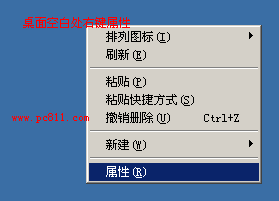
(圖1-1桌面空白處右鍵調出顯示屬性窗口)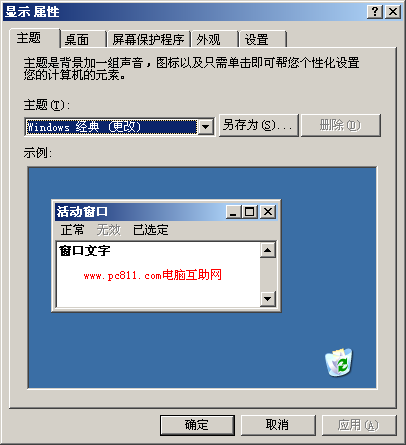
(圖1Windows顯示屬性程序)
使用運行命令打開顯示屬性程序
在桌面的左下角,單擊開始,在開始菜單中找到並單擊“運行”。
快捷鍵是:鍵盤中的開始鍵+R鍵。使用方法是按著開始鍵不松開,再按著R鍵。同樣是可以調出的。
開始鍵一般是在Ctrl和Alt之間的那個鍵,上面的圖標有點象桌面左下角的那個圖標一樣。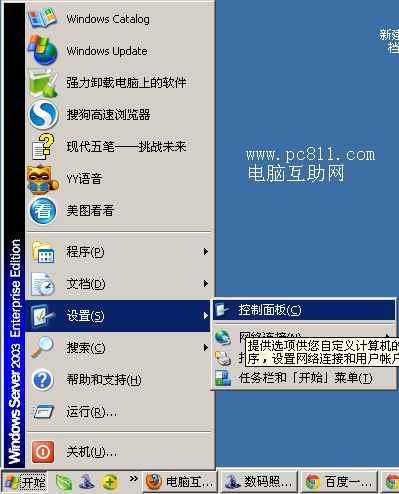
(圖2-1開始菜單中的運行程序)
調出運行窗口之後,在裡面的文本框中輸入“desk.cpl”命令,然後按鐘靈毓秀腫的回車鍵或者按確定按扭即可調出圖1所示“顯示屬性”程序窗口。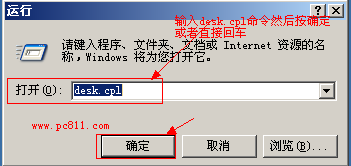
(圖2-2運行desk.cpl命令調出顯示屬性程序)
控制面板打開顯示屬性程序
在桌面左下角的開始菜單中,單擊並找到控制面板,在控制面板中的菜單中找到“顯示”並單擊即可調出如圖1所示的“顯示屬性”程序窗口。
編者注:有些電腦開始菜單設置不同,所以開始菜單可能和下圖1-3不是一樣,但都大同小異,找找都是可以找到的。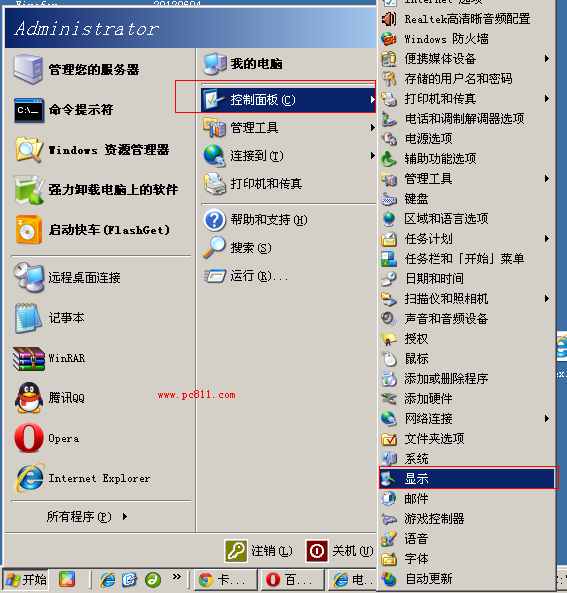
(圖3開始菜單中的顯示屬性打開方法)
顯示屬性程序文件在哪裡
不管使用什麼方法或者什麼工具,都是調出C:\WINDOWS\system32目錄下的desk.cpl程序。所以說,我們直接到此目錄下查找desk.cpl雙擊同樣是可以打開如圖1-6所示的顯示屬性的。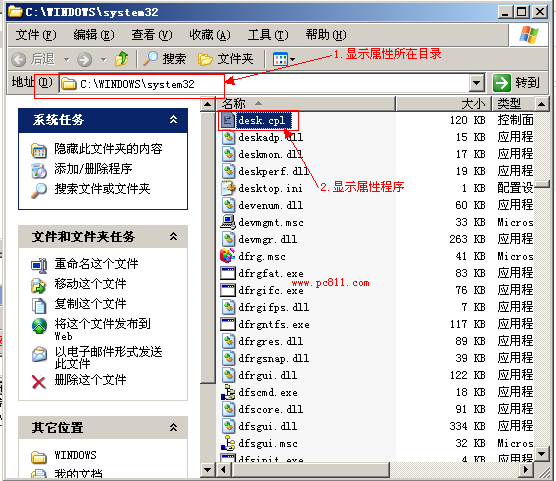
(圖4系統目錄下的desk.cpl顯示屬性程序)
編者注:C:是我的系統盤,C盤一般都是系統盤的,個別電腦或者個別需求的用戶可能系統盤不是在C盤,具體請找到系統盤下的WINDOWS\system32目錄查找desk.cpl程序。
使用搜索desk.cpl找到顯示屬性程序文件
一般以上4種方法都是比較常見的打開方法,但是有時找不到或者在系統目錄下文件太多找起來太麻煩又費勁的話,那麼直接用搜索功能也是一個不錯的選擇。
直接搜索“desk.cpl”然後查找范圍是全盤,然後按搜索按扭,即可搜索到電腦上顯示屬性程序和顯示屬性所在的目錄。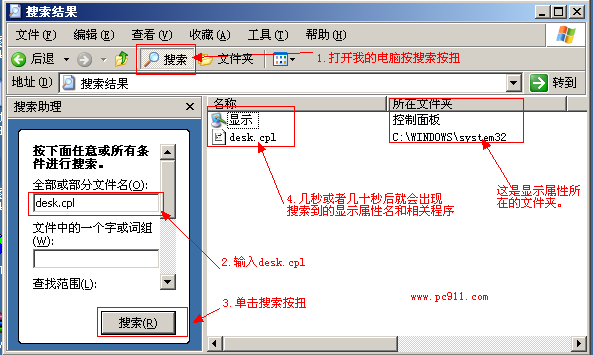
(圖5全盤搜索顯示屬性程序)
右鍵屬性打不開顯示屬性解決方法:
1.到系統目錄下查找“desk.cpl”這個文件,如果有的話,卻在桌面右鍵打不開的話,估計是系統的環境變量沒有設置好。 恢復方法可以參考:恢復系統默認的環境變量
2.如果在系統目錄下沒有找到“desk.cpl”的話,估計是被誤刪,或者殺軟誤殺了,只能到其他電腦上的C:\WINDOWS\system32目錄下找到desk.cpl復制到自己系統目錄中的WINDOWS\system32中即可.
3.如果完成以上兩步操作之後還是無法打開,確保環境變量和系統目錄下文件已經存在的話,估計是就是系統中毒了。可以在安全模 式中全盤查殺病毒了。如何進入系統中的安全模 式可以參考: 安全模式!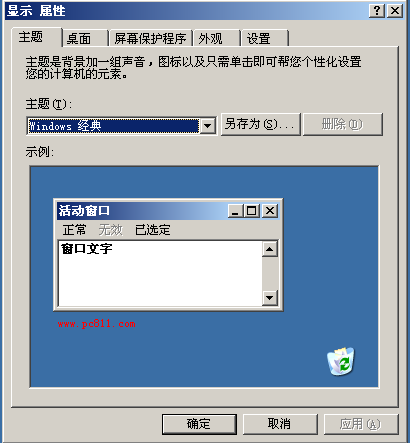
(圖6顯示屬性窗口)